Konversi H264 menjadi MPG4
Cara Mengonversi file video H264 ke format MPG4 menggunakan HandBrake, FFmpeg, dan converter terbaik lainnya
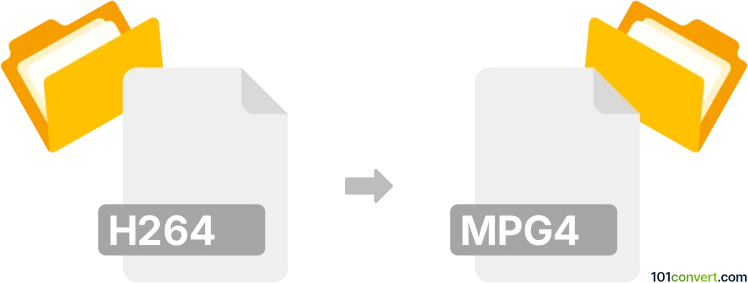
Bagaimana mengkonversi h264 ke mpg4 berkas
- Lainnya
- Belum ada peringkat.
101convert.com assistant bot
1hr
Memahami Format File H264 dan MPG4
H264 adalah standar kompresi video yang populer, juga dikenal sebagai AVC (Advanced Video Coding). Ini secara luas digunakan untuk merekam, mengompresi, dan mendistribusikan konten video karena efisiensi kompresi yang tinggi dan kualitas video yang baik pada bitrate yang lebih rendah. H264 biasanya ditemukan dalam wadah .mp4, .mkv, dan .avi.
MPG4 biasanya merujuk pada MPEG-4, sebuah format wadah multimedia yang dapat menggunakan berbagai codec, termasuk H264. Namun, dalam beberapa konteks, MPG4 dapat merujuk pada codec MPEG-4 Part 2 yang lebih tua, yang kurang efisien dibandingkan H264 tetapi masih banyak didukung oleh berbagai perangkat dan media player.
Mengapa menconversi H264 ke MPG4?
Penconversian dari H264 ke MPG4 mungkin diperlukan untuk kompatibilitas dengan perangkat yang lebih lama, perangkat lunak warisan, atau pemutar perangkat keras tertentu yang tidak mendukung H264 tetapi dapat memutar video yang dikodekan dengan MPEG-4 Part 2. Ini juga bisa berguna untuk workflow pengeditan yang membutuhkan aliran video MPEG-4.
Bagaimana cara mengonversi H264 ke MPG4
Proses konversi melibatkan pengkodean ulang aliran video dari H264 ke MPEG-4 Part 2. Ini dapat dilakukan menggunakan berbagai konverter video. Alat yang paling andal dan fleksibel untuk tugas ini adalah HandBrake atau FFmpeg.
Menggunakan HandBrake
- Unduh dan instal HandBrake dari situs resmi.
- Buka HandBrake dan muat file video H264 Anda.
- Di tab Summary, pilih MP4 sebagai format output.
- Pergi ke tab Video dan pilih MPEG-4 (FFmpeg) sebagai codec video.
- Sesuaikan pengaturan kualitas sesuai kebutuhan.
- Klik Start Encode untuk memulai konversi.
Menggunakan FFmpeg (command line)
- Pasang FFmpeg dari situs resmi.
- Buka terminal atau command prompt.
- Jalankan perintah berikut:
ffmpeg -i input.mp4 -c:v mpeg4 -q:v 5 -c:a copy output.mp4 - Perintah ini mengonversi aliran video ke MPEG-4 sambil menyalin aliran audio.
Software terbaik untuk konversi H264 ke MPG4
- HandBrake – Antarmuka ramah pengguna, lintas platform, mendukung konversi batch.
- FFmpeg – Alat command-line yang powerful, sangat dapat dikustomisasi, mendukung hampir semua format.
- Any Video Converter – Antarmuka sederhana, mendukung berbagai format.
Kesimpulan
Menconversi H264 ke MPG4 cukup mudah dengan alat seperti HandBrake dan FFmpeg. Pilih perangkat lunak yang paling sesuai dengan kebutuhan Anda untuk kompatibilitas dan kemudahan penggunaan.
Catatan: Catatan konversi h264 ke mpg4 ini tidak lengkap, harus diverifikasi, dan mungkin mengandung ketidakakuratan. Silakan pilih di bawah ini apakah Anda merasa informasi ini bermanfaat atau tidak.